win7显卡驱动怎么更新
时间:2023-09-20 | 作者: | 阅读:1win7显卡驱动更新设置教程:
方法一:
1、最简单的方法就是用驱动人生安装更新。【点击】
2、下载完成后,进入“驱动管理”,点击“立即扫描”
3、然后在其中找到扫描到的显卡驱动,并点击“升级驱动”就可以了。
方法二:
1、右键点击计算机,选择下拉菜单下的属性按钮。如图所示:
2、点击属性进入控制面板系统界面,左上方有设备管理器按钮。如图所示:
3、点击设备管理器,进入设备管理器界面,选择列表中的显示设备器,双击显示显卡类型。如图所示:
4、双击显卡类型,弹出显卡属性菜单,选择驱动程序。如图所示:
5、选择更新驱动程序,弹出如何更新系统程序,有两种更新模式,一种是自动搜索更新的驱动程序软件,另一种是浏览计算机以查找驱动程序软件。如果没有事先从显卡官网上下载最新驱动程序,可以选择自动搜索更新的驱动程序软件。如图所示:
6、点击自动搜索更新的驱动程序软件,系统进入联机搜索软件界面,如果找到合适软件即会提示安装。如图所示:
来源:https://www.somode.com/jiaocheng/5924.html
免责声明:文中图文均来自网络,如有侵权请联系删除,心愿游戏发布此文仅为传递信息,不代表心愿游戏认同其观点或证实其描述。
相关文章
更多-

- 榨干A卡!全新工具直击AMD显卡底层功耗控制:无视驱动限制
- 时间:2026-01-13
-

- 半价RTX 5090显卡骗局导致42人被坑:卖家好评率竟然达99%
- 时间:2026-01-13
-

- 玩家有得等了:AMD下代RDNA 5显卡要到2027年底!
- 时间:2026-01-12
-

- 10倍RTX 5090性能的显卡ZEUS年底问世 争议颇多:没实物不能信
- 时间:2026-01-11
-

- 国内买H200需全款 NVIDIA霸王条款背后有苦衷:亏了55亿美元
- 时间:2026-01-10
-

- 10倍RTX 5090光追性能 GPU新秀Bolt拿出N卡终结者ZEUS显卡
- 时间:2026-01-09
-

- 应对内存涨价 NVIDI将AI下放RTX 30显卡:性能暴增360% 显存减少2/3
- 时间:2026-01-08
-

- 每个GPU多用16TB NVIDIA再对SSD市场重击:这下真不够用了
- 时间:2026-01-08
精选合集
更多大家都在玩
大家都在看
更多-

- 胡闹地牢满级多少级
- 时间:2026-01-13
-

- 微博网名粤语男生英文版(精选100个)
- 时间:2026-01-13
-

- 燕云十六声周年庆自选258
- 时间:2026-01-13
-

- 百词斩怎么退出小班?百词斩退出小班方法
- 时间:2026-01-13
-

- 幻兽帕鲁游戏手机版石斧制作方法
- 时间:2026-01-13
-

- 鸣潮新角色莫宁强度怎么样 鸣潮莫宁强度介绍
- 时间:2026-01-13
-

- 踢爆那西游最强5人组合有哪些
- 时间:2026-01-13
-

- 网名有阳光的含义男生(精选100个)
- 时间:2026-01-13
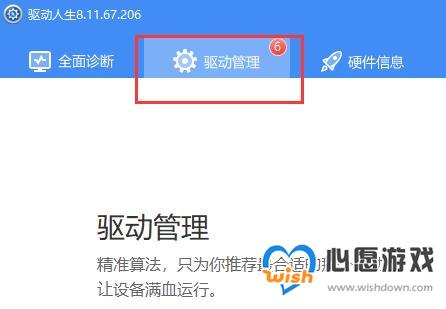
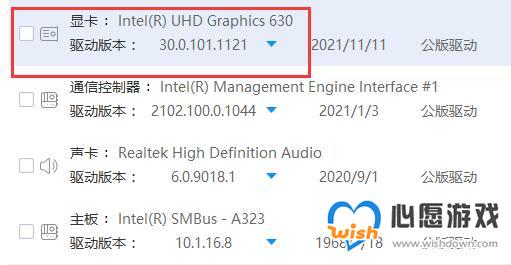
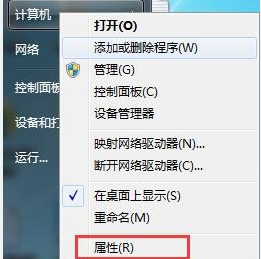
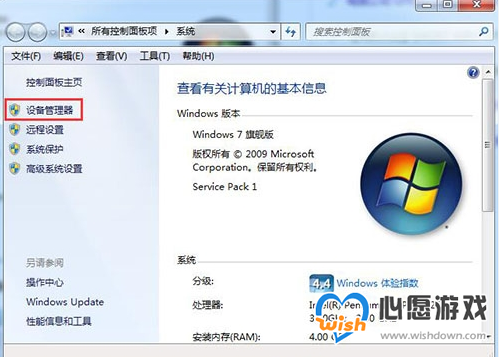
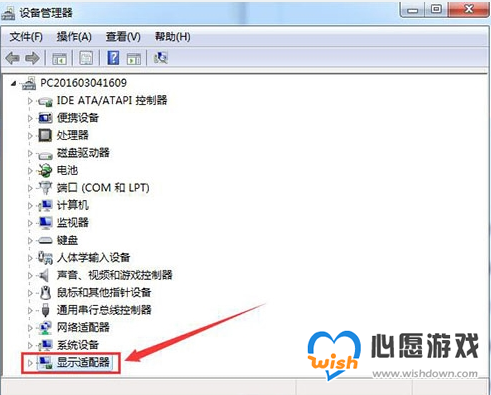
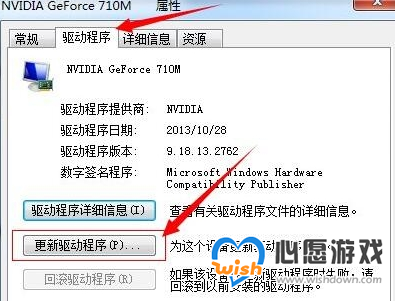
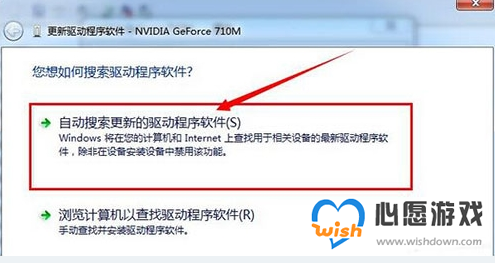
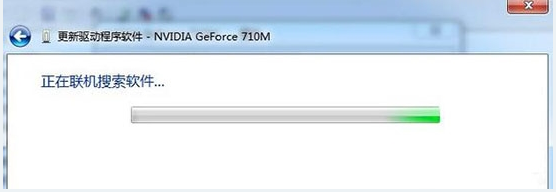


![《这是我的土地》 v1.0.3.19014升级档+未加密补丁[ANOMALY] v1.0.3.19014](https://img.wishdown.com/upload/soft/202601/04/1767522369695a4041041f4.jpg)









